关闭win10的系统自动更新的图文步骤 如何关闭win10系统的自动更新
更新时间:2024-02-09 12:50:30作者:jiang
在使用Windows 10操作系统的过程中,系统自动更新是一个常见的现象,虽然自动更新可以确保系统安全和稳定性,但有时候我们可能希望在一段时间内暂时关闭自动更新。那么如何关闭Win10系统的自动更新呢?下面将介绍一些简单的图文步骤,帮助您轻松实现关闭Win10系统自动更新的目标。无论是为了避免更新过程中的不便,还是为了节省网络流量,这些方法都能帮助您灵活管理系统更新,让您的电脑按照您的需求运行。
1、我们右击电脑左下角的微软按钮,弹出的界面。我们点击运行。
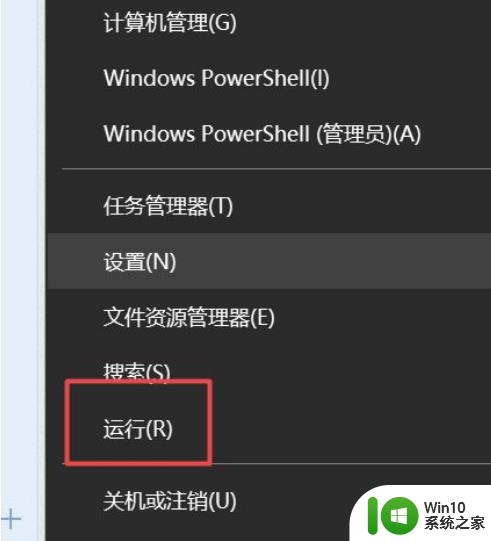
2、弹出的运行中,我们输入services.msc,之后点击确定。
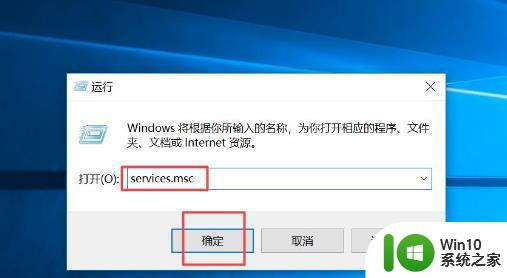
3、弹出的界面。我们双击Windows Update。
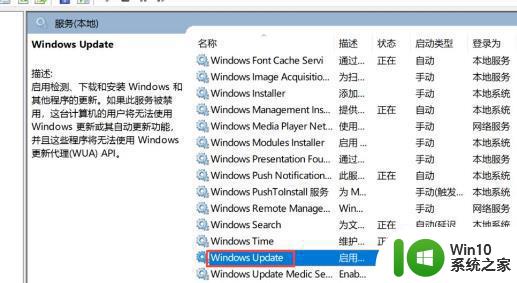
4、弹出的界面。我们将启用状态改为禁用,之后点击确定即可。
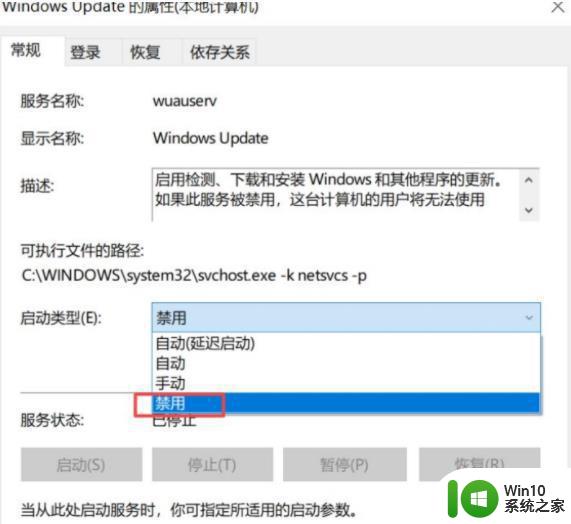
以上就是关闭win10的系统自动更新的图文步骤的全部内容,还有不清楚的用户就可以参考一下小编的步骤进行操作,希望能够对大家有所帮助。
关闭win10的系统自动更新的图文步骤 如何关闭win10系统的自动更新相关教程
- win10的系统更新怎么关闭 win10系统如何手动关闭自动更新
- win10关闭自动更新的方法 win10如何关闭系统自动更新
- win10系统自动更新怎么关闭 如何关闭win10系统自动更新
- 怎样关闭win10自动更新系统 如何彻底关闭win10自动更新
- windows10关闭自动更新后还会更新如何解决 win10系统自动更新关闭后为什么还会自动更新的原因是什么
- win10关闭自动更新的详细步骤 win10怎么关闭自动更新比较好
- win10系统禁止自动更新的方法 如何彻底关闭win10自动更新
- win10经常更新的关闭步骤 如何关闭Windows 10的自动更新功能
- win10系统关闭自动更新后又自动开启解决方法 win10系统自动更新关闭后又自动开启怎么办
- 如何关闭w10自动更新系统 w10彻底关闭更新系统设置方法
- win10自动更新的关闭方法 win10如何关闭自动更新
- 如何永久关闭win10自动更新 关闭win10的自动更新有效方法
- 蜘蛛侠:暗影之网win10无法运行解决方法 蜘蛛侠暗影之网win10闪退解决方法
- win10玩只狼:影逝二度游戏卡顿什么原因 win10玩只狼:影逝二度游戏卡顿的处理方法 win10只狼影逝二度游戏卡顿解决方法
- 《极品飞车13:变速》win10无法启动解决方法 极品飞车13变速win10闪退解决方法
- win10桌面图标设置没有权限访问如何处理 Win10桌面图标权限访问被拒绝怎么办
win10系统教程推荐
- 1 蜘蛛侠:暗影之网win10无法运行解决方法 蜘蛛侠暗影之网win10闪退解决方法
- 2 win10桌面图标设置没有权限访问如何处理 Win10桌面图标权限访问被拒绝怎么办
- 3 win10关闭个人信息收集的最佳方法 如何在win10中关闭个人信息收集
- 4 英雄联盟win10无法初始化图像设备怎么办 英雄联盟win10启动黑屏怎么解决
- 5 win10需要来自system权限才能删除解决方法 Win10删除文件需要管理员权限解决方法
- 6 win10电脑查看激活密码的快捷方法 win10电脑激活密码查看方法
- 7 win10平板模式怎么切换电脑模式快捷键 win10平板模式如何切换至电脑模式
- 8 win10 usb无法识别鼠标无法操作如何修复 Win10 USB接口无法识别鼠标怎么办
- 9 笔记本电脑win10更新后开机黑屏很久才有画面如何修复 win10更新后笔记本电脑开机黑屏怎么办
- 10 电脑w10设备管理器里没有蓝牙怎么办 电脑w10蓝牙设备管理器找不到
win10系统推荐
- 1 萝卜家园ghost win10 32位安装稳定版下载v2023.12
- 2 电脑公司ghost win10 64位专业免激活版v2023.12
- 3 番茄家园ghost win10 32位旗舰破解版v2023.12
- 4 索尼笔记本ghost win10 64位原版正式版v2023.12
- 5 系统之家ghost win10 64位u盘家庭版v2023.12
- 6 电脑公司ghost win10 64位官方破解版v2023.12
- 7 系统之家windows10 64位原版安装版v2023.12
- 8 深度技术ghost win10 64位极速稳定版v2023.12
- 9 雨林木风ghost win10 64位专业旗舰版v2023.12
- 10 电脑公司ghost win10 32位正式装机版v2023.12